动态路由实验配置
1. 多区域的OSPF路由配置
本次的实验原理建立在:单区域的 OSPF路由配置原理
本次实验的网络拓扑图如下
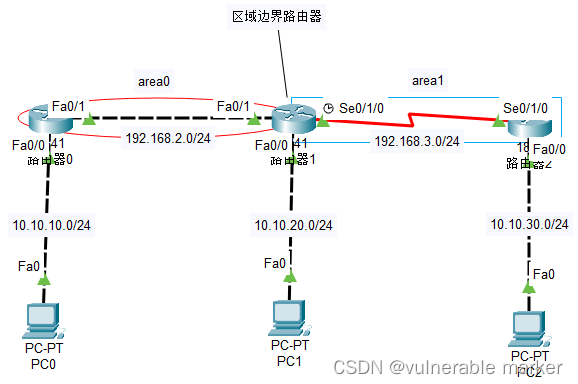
查看配置前的路由表
Router0:
C 10.10.10.0 is directly connected, FastEthernet0/0
C 192.168.2.0/24 is directly connected, FastEthernet0/1
Router1:
C 10.10.20.0 is directly connected, FastEthernet0/0
C 192.168.2.0/24 is directly connected, FastEthernet0/1
C 192.168.3.0/24 is directly connected, Serial0/1/0
Router2:
C 10.10.30.0 is directly connected, FastEthernet0/0
C 192.168.3.0/24 is directly connected, Serial0/1/0
此时各主机之间无法相互通信
配置多区域的OSPF,并测试主机之间的连通性
Router0:
Router(config)#route ospf 10
Router(config-router)#network 10.10.10.0 0.0.0.255 area 0
Router(config-router)#network 192.168.2.0 0.0.0.255 area 0
Router1:
Router(config)#route ospf 20
Router(config-router)#network 192.168.2.0 0.0.0.255 area 0
Router(config-router)#network 192.168.3.0 0.0.0.255 area 1
Router(config-router)#network 10.10.20.0 0.0.0.255 area 1
Router2:
Router(config)#router ospf 30
Router(config-router)#net
Router(config-router)#network 192.168.3.0 0.0.0.255 area 1
Router(config-router)#network 10.10.30.0 0.0.0.255 area 1
配置完成后,各主机之间可以互相通信
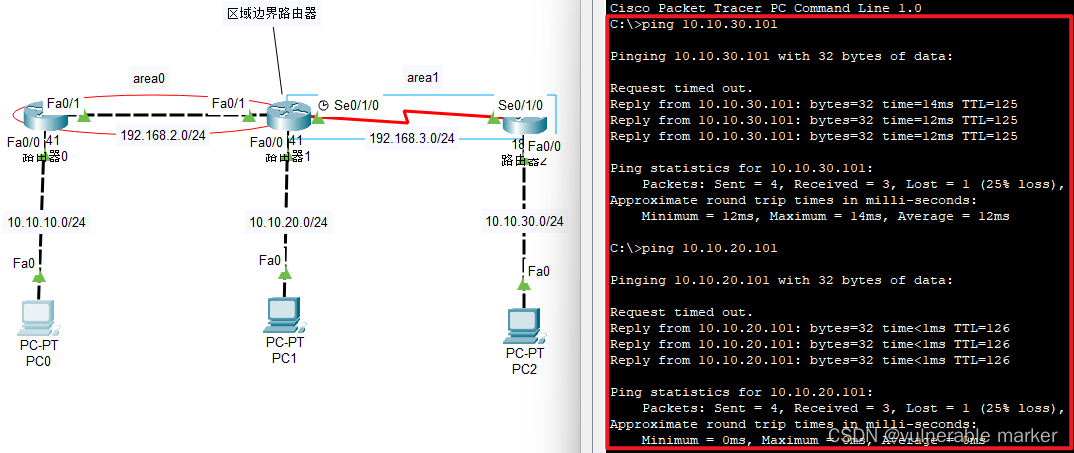
查看配置后的路由表
Router0:
C 10.10.10.0 is directly connected, FastEthernet0/0
O IA 10.10.20.0 [110/2] via 192.168.2.2, 00:07:18, FastEthernet0/1
O IA 10.10.30.0 [110/66] via 192.168.2.2, 00:05:10, FastEthernet0/1
C 192.168.2.0/24 is directly connected, FastEthernet0/1
O IA 192.168.3.0/24 [110/65] via 192.168.2.2, 00:07:28, FastEthernet0/1
Router1:
O 10.10.10.0 [110/2] via 192.168.2.1, 00:08:28, FastEthernet0/1
C 10.10.20.0 is directly connected, FastEthernet0/0
O 10.10.30.0 [110/65] via 192.168.3.2, 00:05:45, Serial0/1/0
C 192.168.2.0/24 is directly connected, FastEthernet0/1
C 192.168.3.0/24 is directly connected, Serial0/1/0
Router2:
O IA 10.10.10.0 [110/66] via 192.168.3.1, 00:06:23, Serial0/1/0
O 10.10.20.0 [110/65] via 192.168.3.1, 00:06:23, Serial0/1/0
C 10.10.30.0 is directly connected, FastEthernet0/0
O IA 192.168.2.0/24 [110/65] via 192.168.3.1, 00:06:23, Serial0/1/0
C 192.168.3.0/24 is directly connected, Serial0/1/0
此处的 IA 就是自治系统内的其他区域的路由






















 3858
3858











 被折叠的 条评论
为什么被折叠?
被折叠的 条评论
为什么被折叠?








